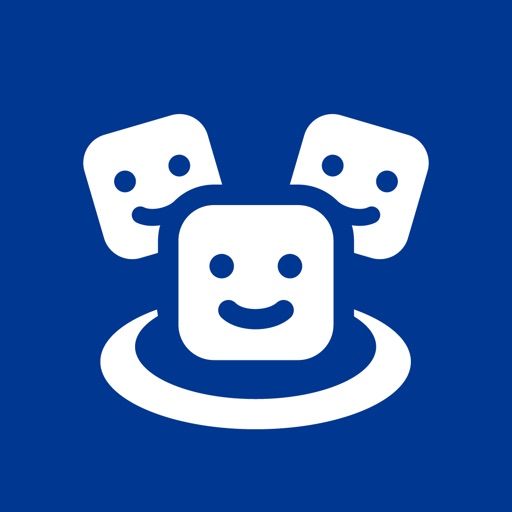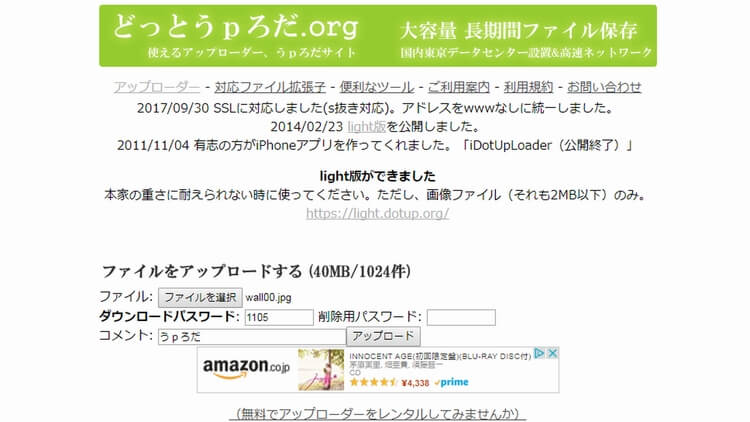PlayStation4のプロフィールをカスタマイズして、好きな画像をカバー画像に設定する方法をまとめました。PlayStation4に画像を転送する方法が少し難しいですが、手順ごとに画像付きで解説していきます。
目次で流し読み
カバー画像に設定したい画像を用意する

- 画像サイズ:1920×640
- 画像形式:JPG・PNG
設定できるサイズは1920×640ですが、微調整ができるよう高さに少し余裕があったほうが良いです。多少サイズが合わなくても、設定する際にズームやトリミングが可能です。
インターネット上に存在する画像を設定したい場合は、「インターネット上の画像をPS4に保存する」に進んでください。
ゲーム画面のスクリーンショットなど、既にPlayStation4の中に設定したい画像が保存されている場合は、「カバー画像に好きな画像を設定する」まで進んでください。
画像をPS4に転送する方法(スマホ経由)
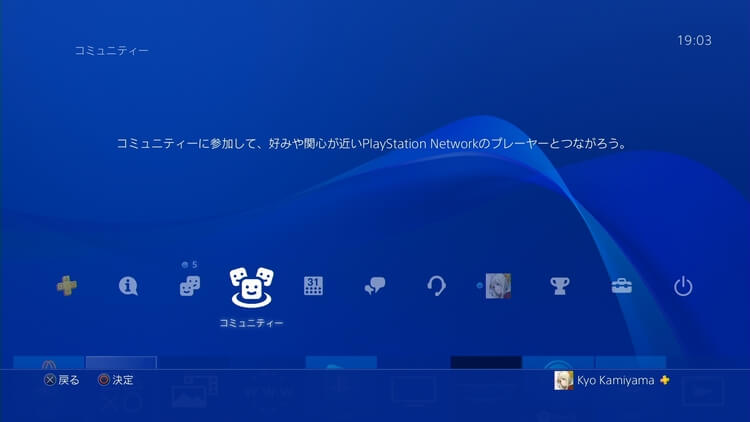
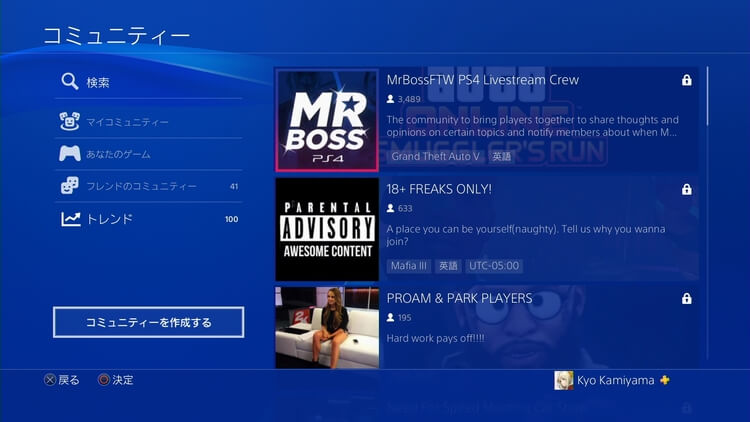
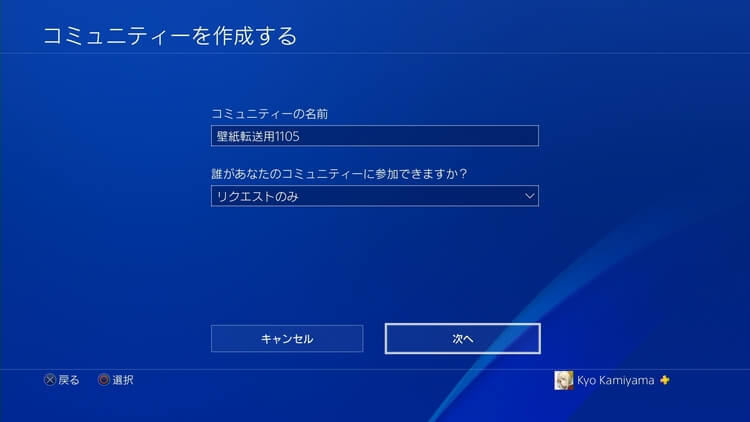
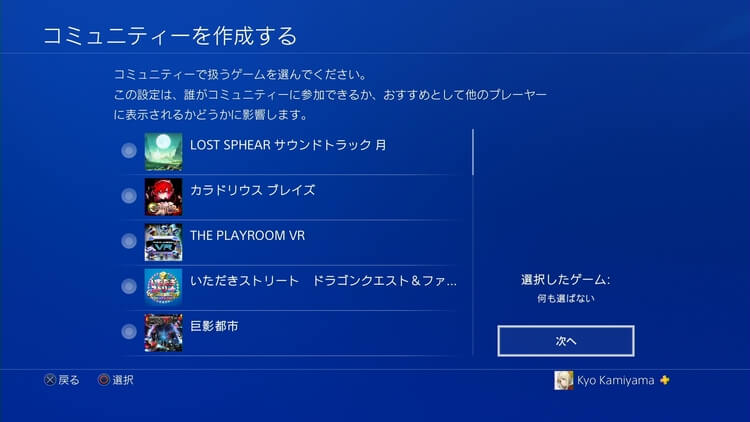
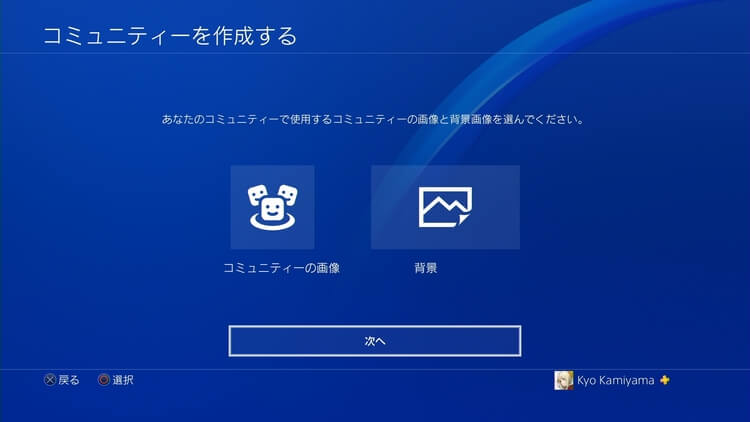
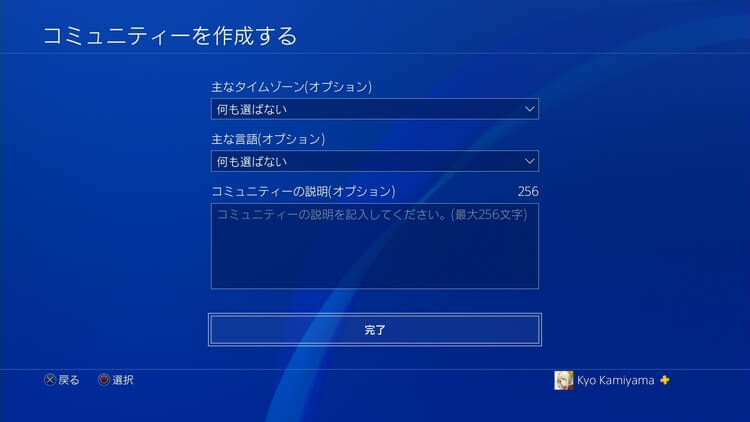
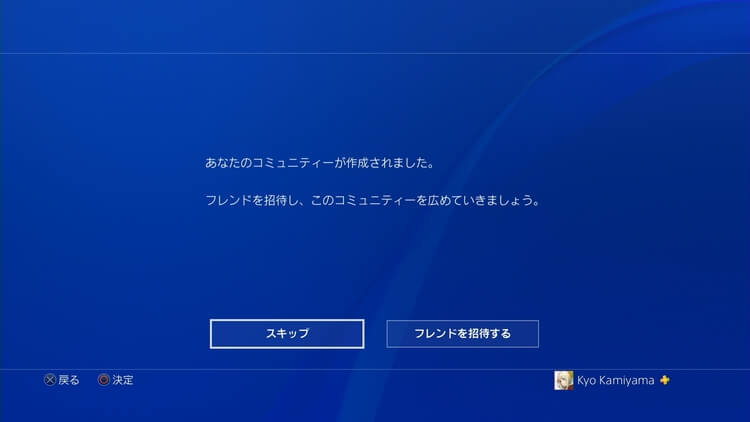
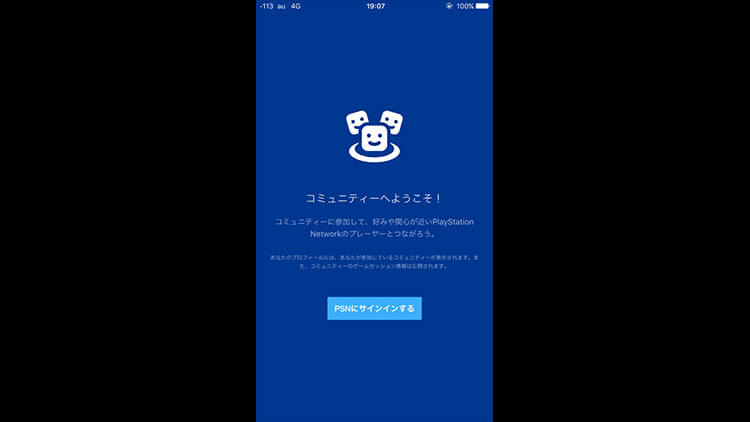
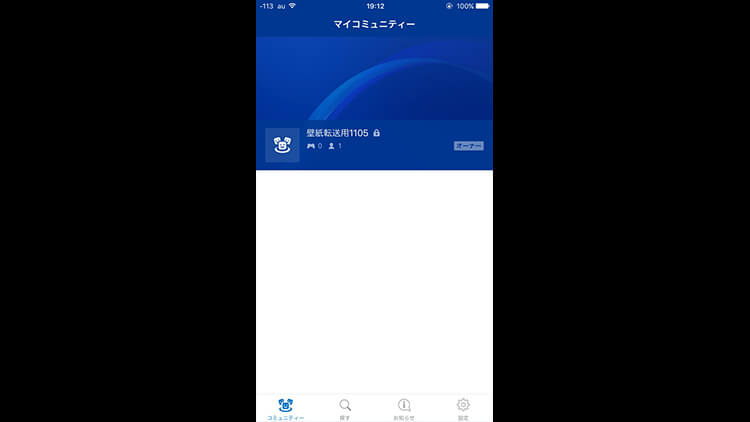
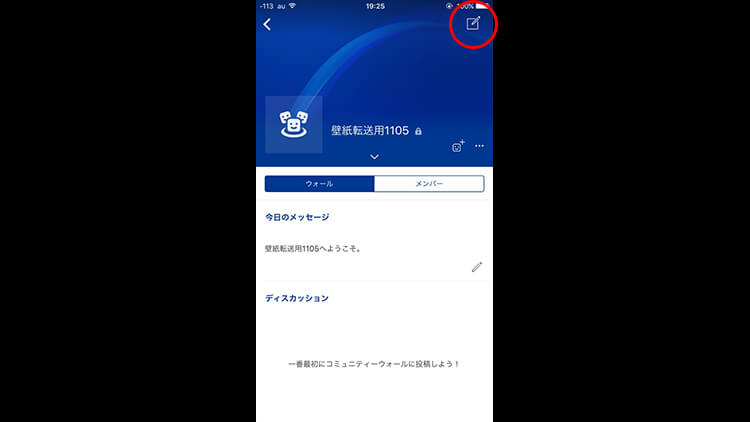
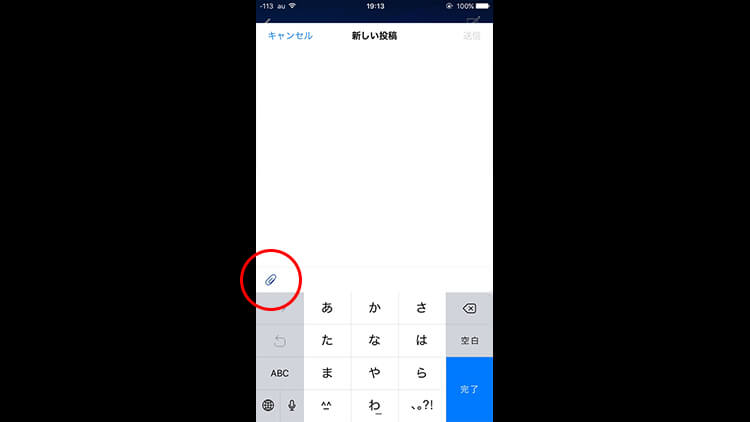
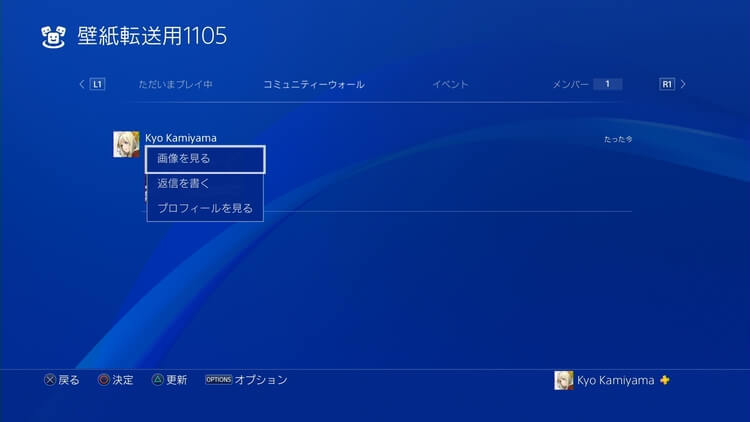
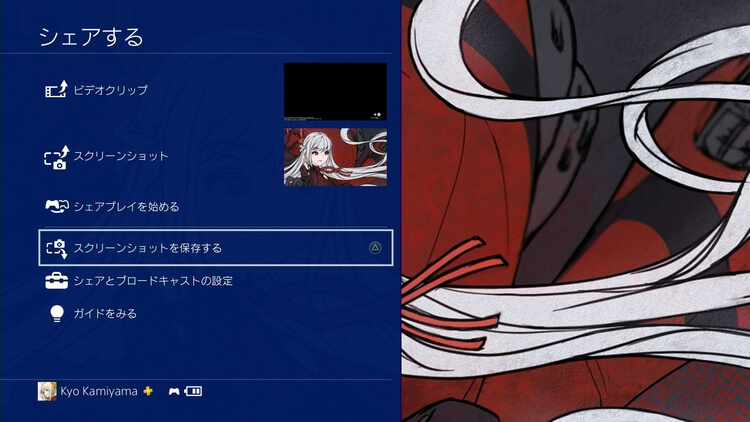
主な注意点と補足
- パソコンを使わずに画像を転送できます
- 「リクエストのみ」のコミュニティーは外部から見えません
コミュニティーの作成や、スマートフォンにアプリをインストールするなど、最初に少し手間は掛かりますが、環境を整えれば何度でも手軽にアップロードできるメリットがあります。頻繁にカバー画像を変更する方におすすめです。
画像をPS4に転送する方法(アップローダー経由)
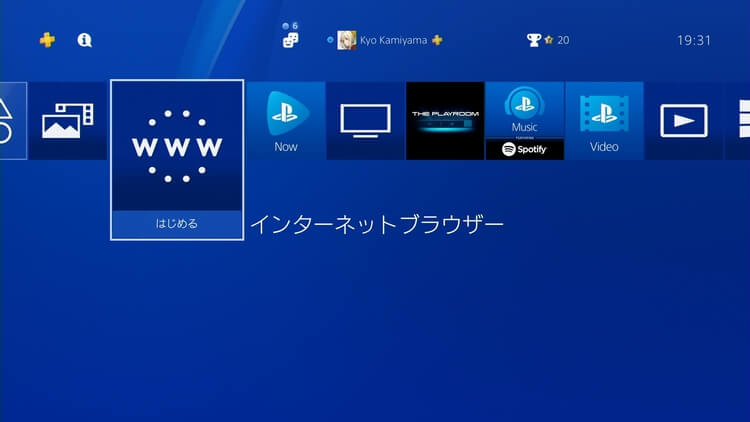
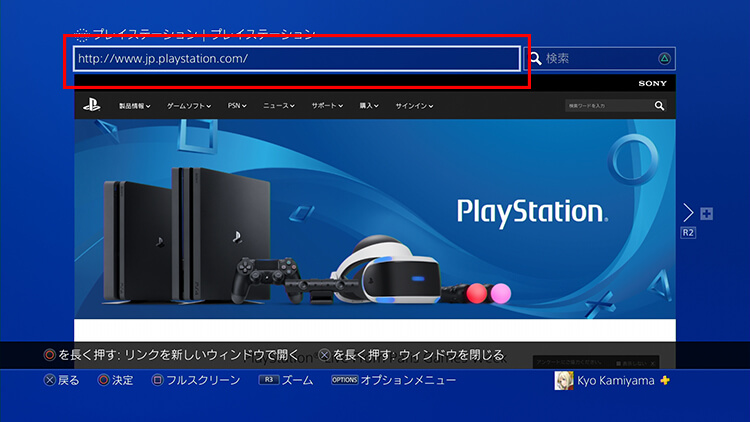
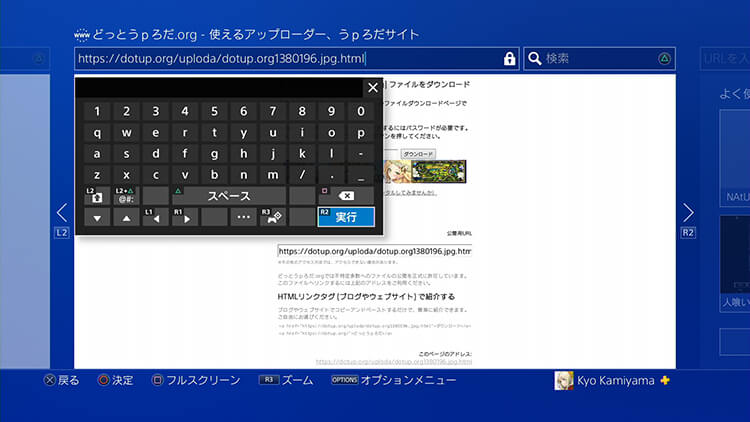
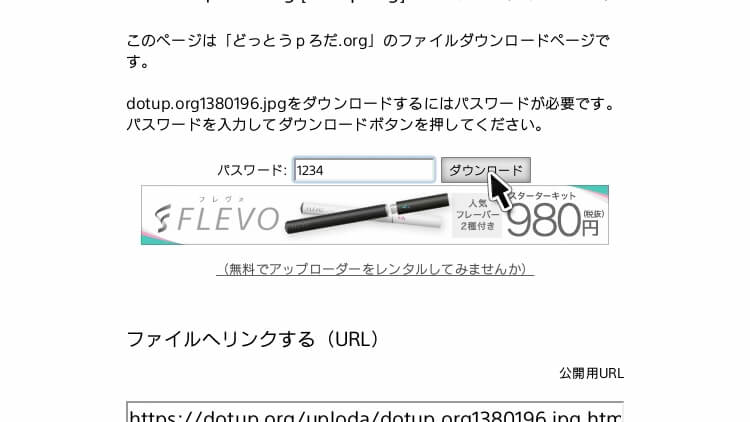
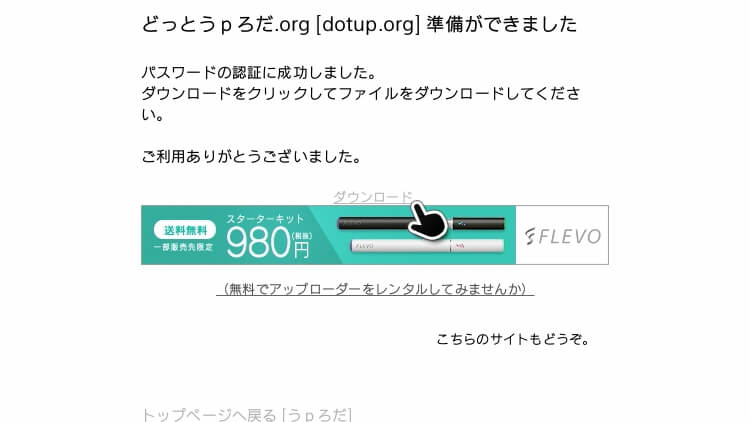
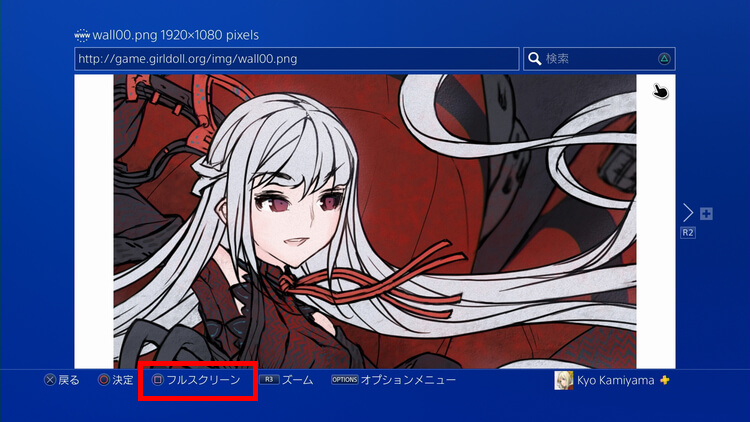

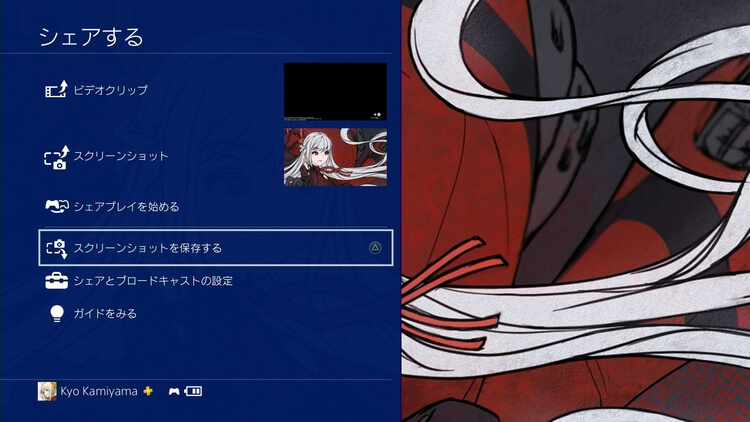
主な注意点と補足
- 手順では「どっとうpろだ.org」を利用しています
- パスワードを設定しない場合、誰でも画像を閲覧可能です
- ホーム画面に「インターネットブラウザー」がない場合は「ライブラリー」から起動してください
パソコンで自作した画像を直接転送するときなどに便利です。頻繁に利用する場合は、アップローダーのトップページを「オプションメニュー」>「ブックマークを追加する」でブックマークに登録しておくと良いでしょう。
他にも「オンラインストレージ」を利用する方法があるものの、アカウントを用意する必要もあるため割愛。USBから画像を転送できれば楽なのですが、その辺りは今後のアップデートに期待するしかありません。
インターネット上の画像をPS4に保存する
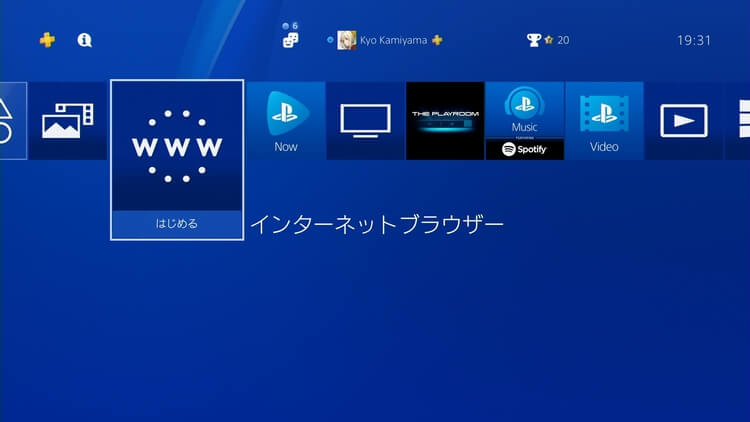
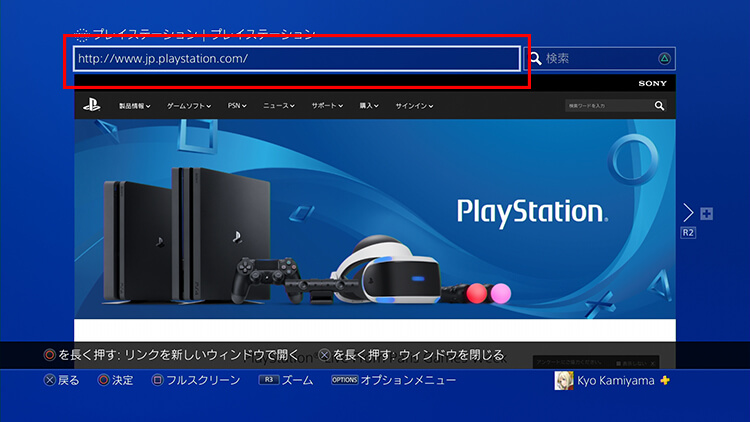

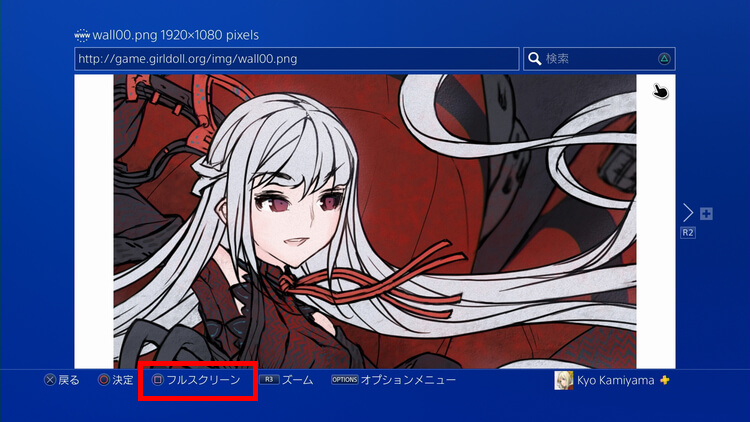

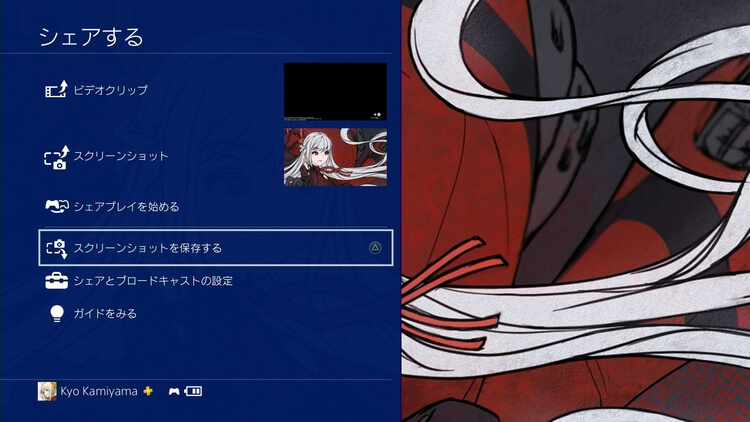
主な注意点と補足
- ホーム画面に「インターネットブラウザー」がない場合は「ライブラリー」から起動してください
カバー画像に設定できるサイズ(1920×640)はあまり一般的ではないため、そのまま使える物は少ないかもしれません。しかし、多少サイズが合わなくても、設定する際にズームやトリミングすることが可能なので、流用できる画像を探してみると良いでしょう。
プロフィールのカバー画像に好きな画像を設定する
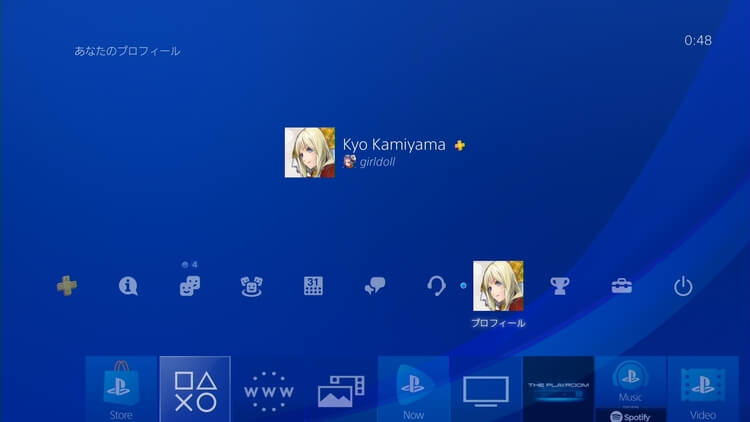
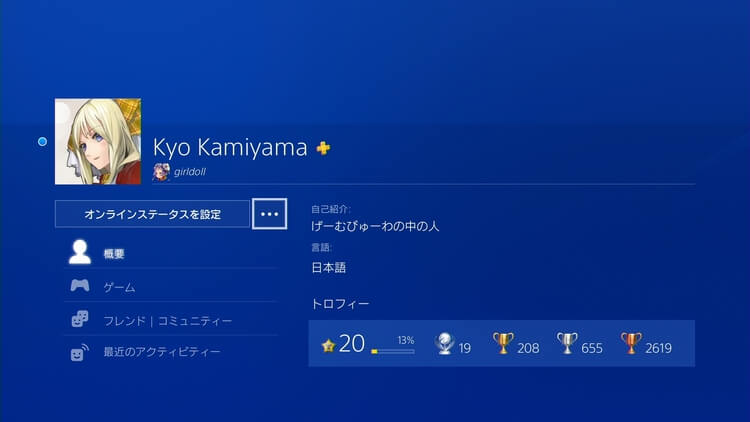

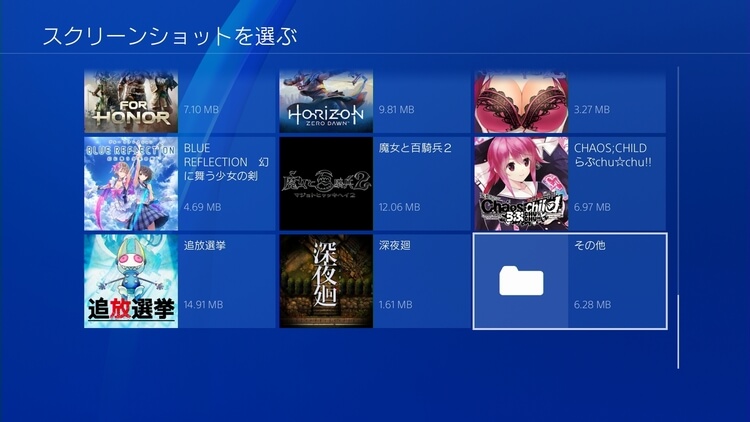
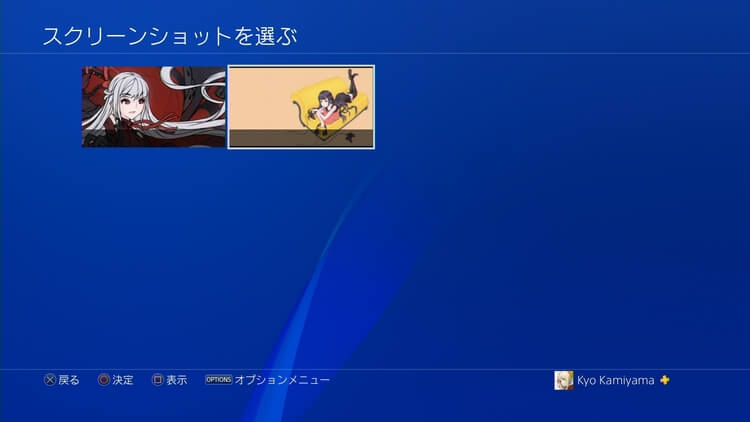
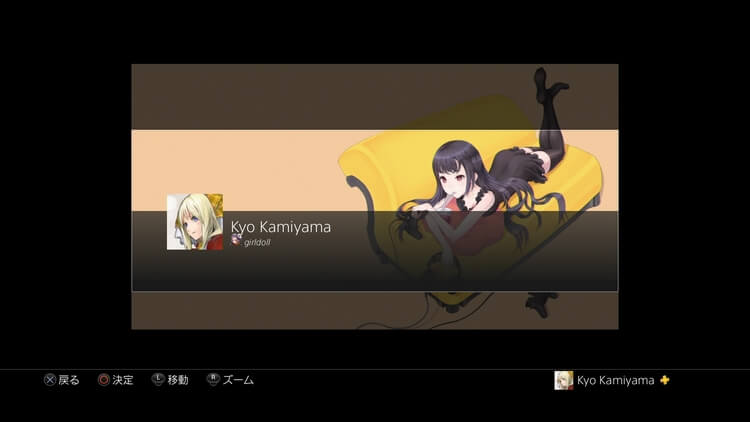
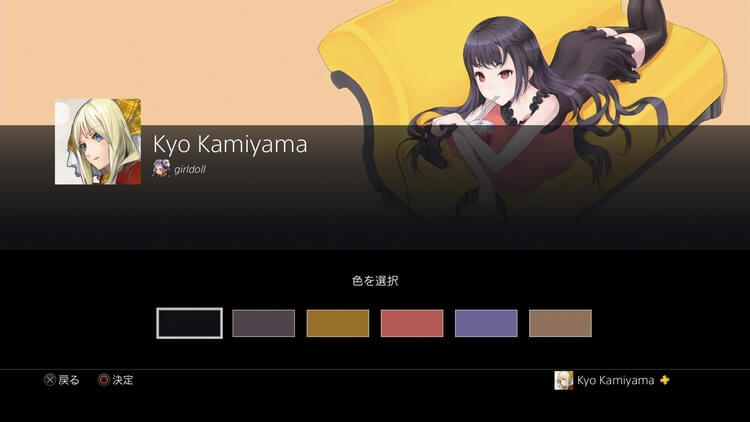
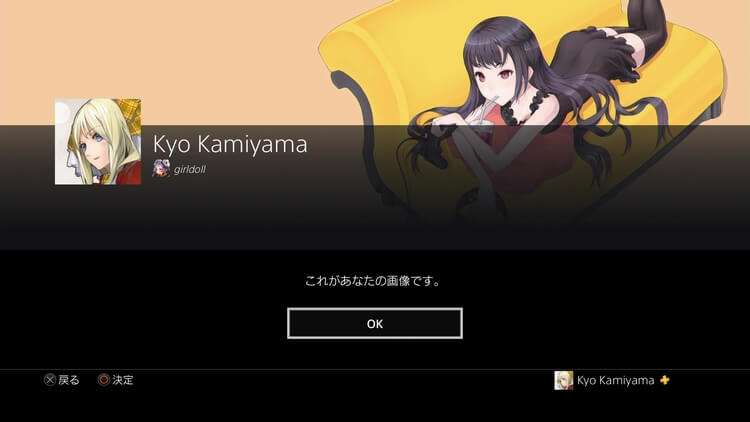
背景色だけを変更したい場合は、「…」>「カバー画像を変更する」>「背景色を変更する」で再再変更することができます。
さいごに
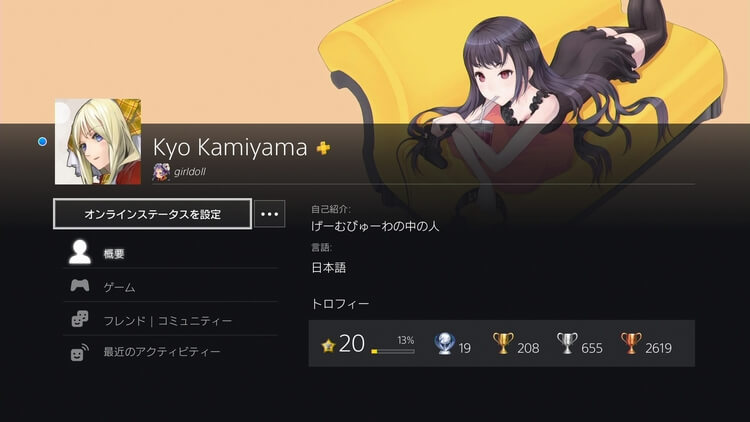
少し手間は掛かってしまうものの、フレンドに対しても表示される画像のため、お気に入りの画像を設定しましょう。
また、本記事の画像を転送する方法を流用すれば、PlayStation4のホーム画面の背景を好きな画像に変更することも可能です。方法は別記事「PS4のホーム画面の背景を好きな壁紙に変更する方法」にまとめているので、併せて活用してください。